Za igrače igara, Steam je prozor u svijet igara. Ali postoje situacije u kojima se Steam ne može pravilno učitati i samo prikazuje crni zaslon. Bez pristupa svojim omiljenim igrama, mogli biste biti prilično zabrinuti. Ali ne brinite, u ovom ćete članku sigurno riješiti problem isprobavanjem nekih metoda.
Prije izvođenja bilo kojih koraka za rješavanje problema navedenih u nastavku, trebali biste ponovo pokrenuti računalo. Ova radnja osvježava operativni sustav i uklanja sve oštećene privremene podatke koji bi mogli uzrokovati problem.
Isprobajte ove popravke
- Ažurirajte upravljačke programe grafičke kartice
- Izbrišite predmemoriju web preglednika
- Izbriši predmemoriju aplikacije
- Sudjelujte u beta verziji Steam Client-a
- Dodajte –no-cef-sandbox u prečac za Steam
- Ponovo instalirajte Steam
Popravak 1: Ažurirajte upravljačke programe grafičke kartice
Korištenje zastarjelih upravljačkih programa može utjecati na performanse. Stoga preporučujemo redovitu provjeru ažuriranja upravljačkih programa. Ako naiđete na problem s crnim zaslonom Steam, ažuriranje upravljačkih programa, posebno upravljačkog programa video kartice, dobar je korak u rješavanju problema.
Dva su načina na koja možete ažurirati upravljačke programe za grafičku karticu:
1. opcija - Ručno - Trebat će vam neke računalne vještine i strpljenje da biste na ovaj način ažurirali svoje upravljačke programe, jer na mreži morate pronaći točno odgovarajući upravljački program, preuzeti ga i instalirati korak po korak.
ILI
Opcija 2 - Automatski (preporučeno) - Ovo je najbrža i najlakša opcija. Sve je to učinjeno sa samo nekoliko klikova mišem.
1. opcija - Ručno ažurirajte upravljačke programe
NVIDIA i AMD nastavi ažurirati upravljačke programe. Da biste ih dobili, morate otići na službene web stranice, pronaći ispravne upravljačke programe i ručno ih preuzeti.
Nakon što preuzmete upravljačke programe, dvaput kliknite preuzetu datoteku i slijedite upute na zaslonu za instaliranje upravljačkih programa.
Opcija 2 - Automatski ažurirajte upravljačke programe
Ako nemate vremena, strpljenja ili računalnih vještina za ručno ažuriranje upravljačkih programa, to možete učiniti automatski pomoću Vozač jednostavno .
Driver Easy automatski će prepoznati vaš sustav i pronaći odgovarajuće upravljačke programe za njega. Ne morate točno znati na kojem sustavu računalo radi ili riskirati preuzimanje i instaliranje pogrešnog upravljačkog programa i ne trebate brinuti hoćete li pogriješiti prilikom instalacije.
1) preuzimanje datoteka i instalirajte Driver Easy.
2) Pokrenite Driver Easy i kliknite Skeniraj sada dugme. Zatim će Driver Easy skenirati vaše računalo i otkriti sve upravljačke programe.

3) Pritisnite ažuriranje gumb pored označenog upravljačkog programa za automatsko preuzimanje ispravne verzije tog upravljačkog programa, a zatim ga možete ručno instalirati (to možete učiniti s BESPLATNOM verzijom).
Ili kliknite Ažuriraj sve za automatsko preuzimanje i instaliranje ispravne verzije programa svi upravljačke programe koji nedostaju ili su zastarjeli u vašem sustavu. (To zahtijeva Pro verzija koja dolazi s potpuna podrška i a Povrat novca u roku od 30 dana jamčiti. Od vas će se zatražiti nadogradnja kada kliknete Ažuriraj sve.)
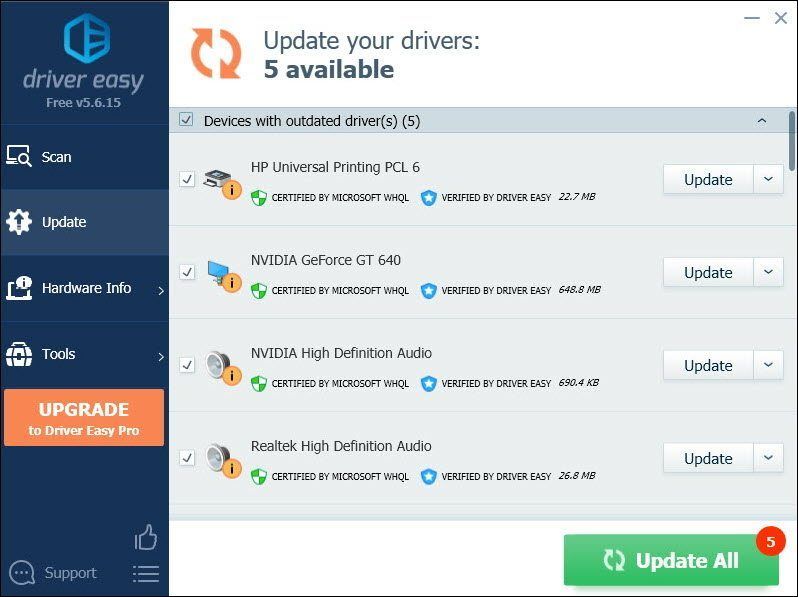 Pro verzija Driver Easy dolazi s punom tehničkom podrškom. Ako trebate pomoć, kontaktirajte Tim za podršku vozača Easy na support@drivereasy.com .
Pro verzija Driver Easy dolazi s punom tehničkom podrškom. Ako trebate pomoć, kontaktirajte Tim za podršku vozača Easy na support@drivereasy.com . Nakon ažuriranja upravljačkih programa, ponovo pokrenite računalo i otvorite Steam klijent da biste provjerili je li problem riješen. Ako nije, isprobajte druge ispravke u nastavku.
Popravak 2: Izbrišite predmemoriju web preglednika
Klijent Steam za radnu površinu ima ugrađeni preglednik koji vam može prikazati detalje o igri. Dakle, korisnici ga koriste prilično često. Ali problem je u tome što Steam automatski ne briše predmemoriju web preglednika. To bi zauzvrat uzrokovalo da se Steam ne učitava ispravno. Da biste ga popravili, trebali biste očistiti predmemoriju.
Evo kako to možete učiniti:
1) Otvorite Steam klijent. Na traci izbornika kliknite Steam i odaberite Postavke .
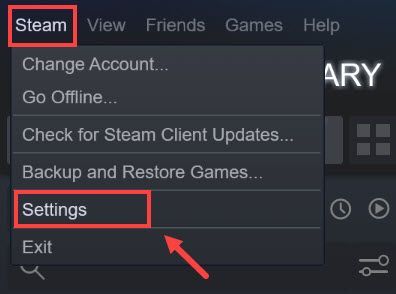
2) Na lijevoj ploči kliknite Web-preglednik . Zatim kliknite IZBRIŠI PREDMETU WEB PREGLEDAČA . Kad je gotovo, kliknite IZBRIŠI SVE KOLAČIĆE PREGLEDAČA . Nakon što završite, jednostavno kliknite u redu .
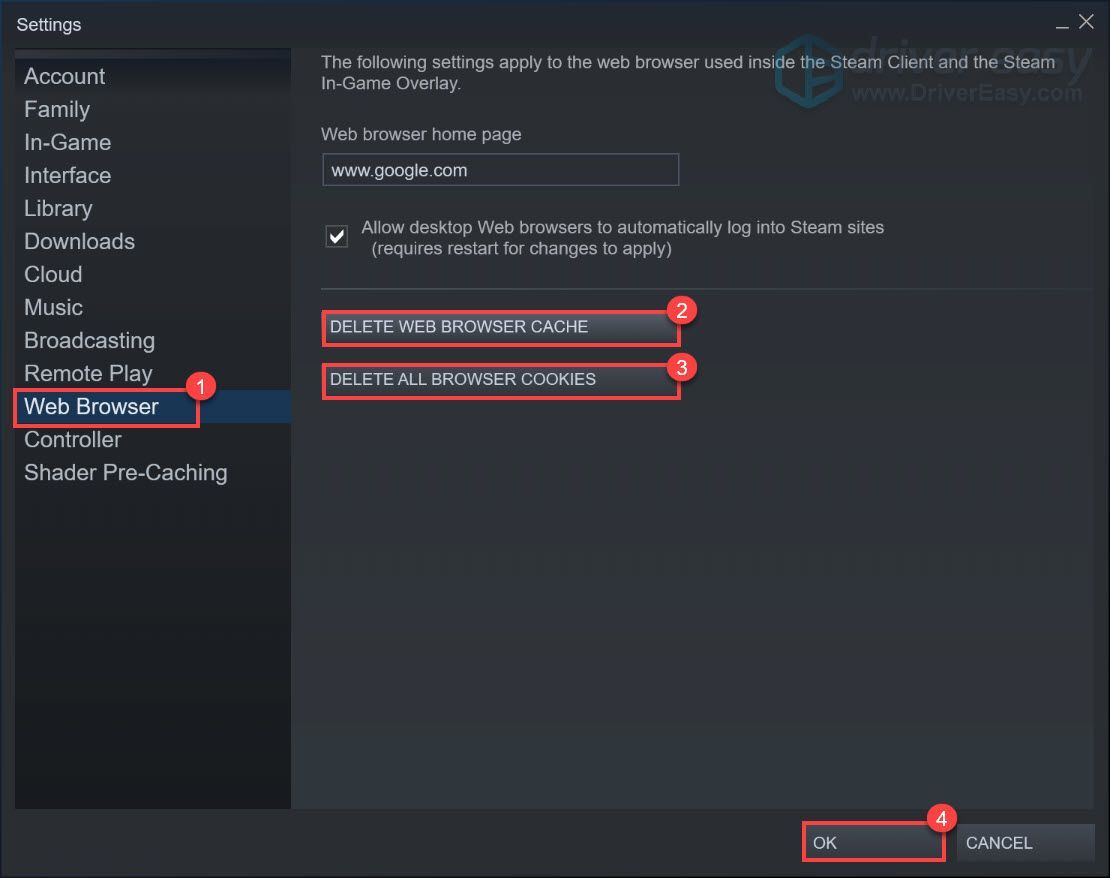
Sada bi vaš Steam klijent trebao raditi normalno. Ako se problem s crnim zaslonom nastavi, trebali biste izbriši predmemoriju aplikacije .
Popravak 3: Izbrišite predmemoriju aplikacije
Predmemorija aplikacija u vašem Steam direktoriju pohranjuje razne podatke o vašim Steam aplikacijama i postavljanju, u osnovi pamti male detalje svaki put kada otvorite Steam osiguravajući da će sljedeći put kada pokrenete Steam stvari raditi malo brže. Međutim, stvari mogu krenuti po zlu s predmemorijom. Može propustiti prisjetiti se stvari zbog kojih se Steam nije pravilno učitao. Da biste to popravili, pokušajte izbrisati mapu appcache. I ne trebate se brinuti jer će se to ponovno stvoriti sljedeći put kada otvorite Steam.
1) Na tipkovnici pritisnite Tipka s logotipom sustava Windows  i JE istovremeno otvoriti File Explorer.
i JE istovremeno otvoriti File Explorer.
2) Idite na Windows (C :)> Programske datoteke (× 86)> Steam da odete u Steam direktorij.
3) Kopirajte i zalijepite mapa appcache na sigurno mjesto za slučaj da nešto pođe po zlu.
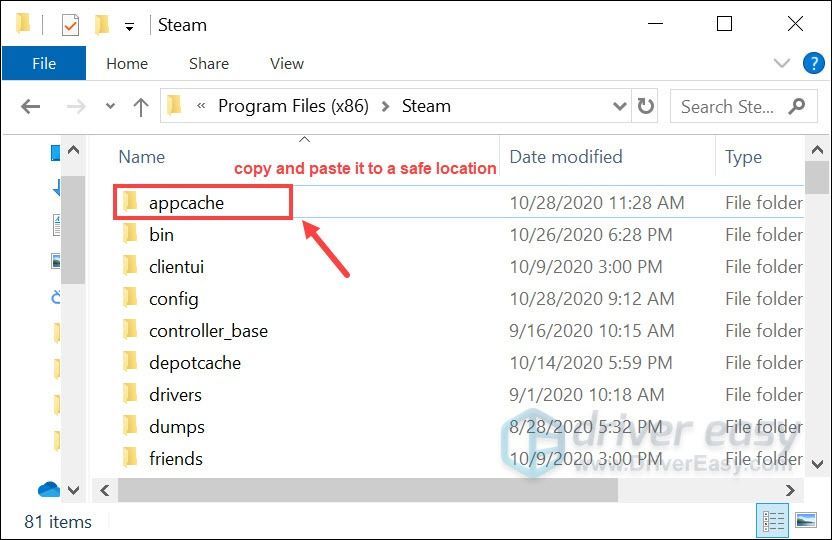
4) Sada možete izbrišite mapu appcache u vašem Steam direktoriju. Zatim pokušajte ponovo pokrenuti Steam. Ako dobro funkcionira, možete otići i izbrisati izvornu mapu sigurnosne kopije aplikacija, jer će se umjesto nje stvoriti nova.
Popravak 4: Sudjelujte u beta verziji Steam Client-a
Ako se odlučite za Steam Client Beta, možete koristiti najnovije značajke prije nego što budu objavljene. Ažuriranje vam može pomoći da riješite problem s crnim zaslonom.
Da biste sudjelovali u beta verziji Steam Clienta, slijedite upute u nastavku:
1) Dok je Steam pokrenut, kliknite Na pari u gornjem lijevom kutu, a zatim odaberite Postavke .
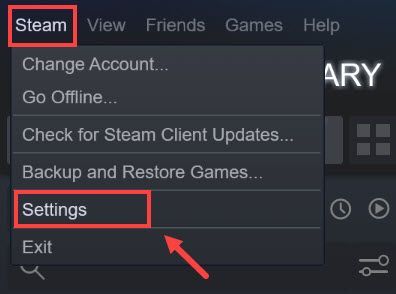
2) Odaberite Račun tab. Ispod Beta sudjelovanje kliknite odjeljak PROMIJENITI… dugme.
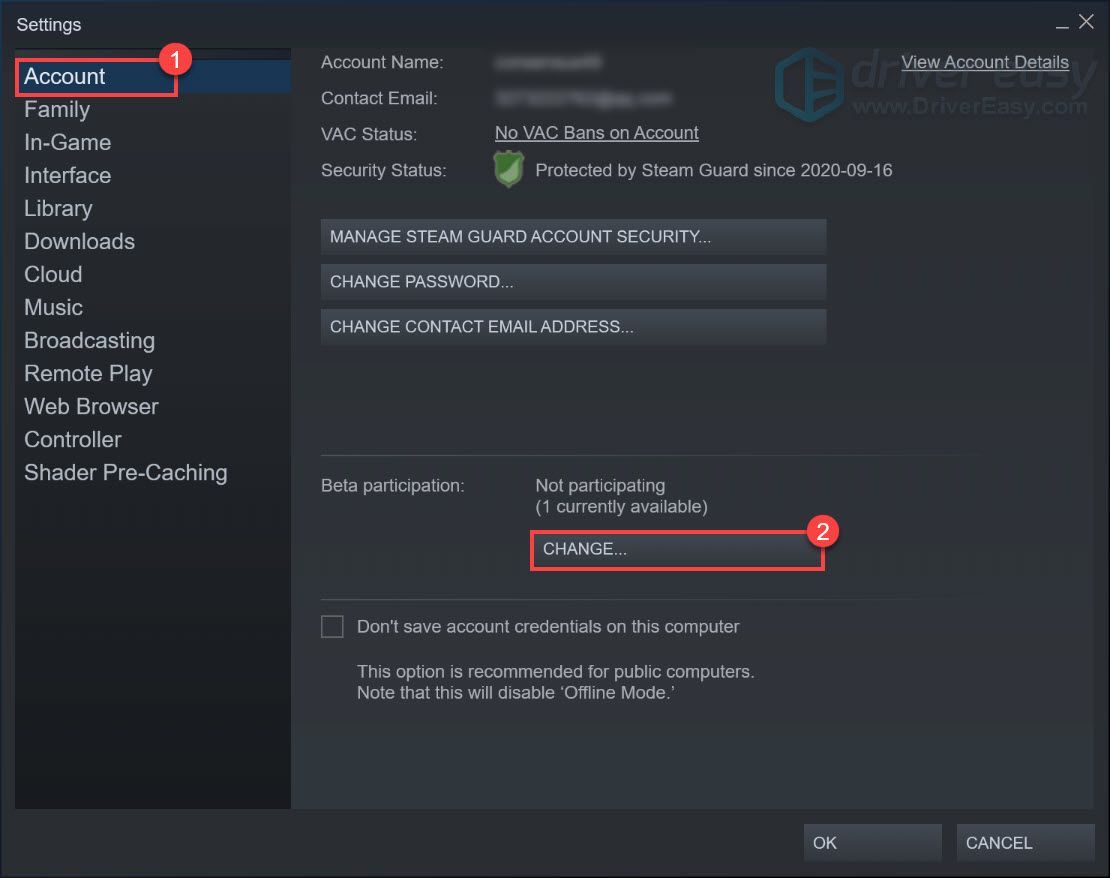
3) Odaberite 'Steam Beta Update' s padajućeg popisa i kliknite 'OK'.
Od vas će se zatražiti da ponovno pokrenete Steam, odaberite gumb 'Restart Steam'.
Nakon što to učinite, pokušajte ponovo pokrenuti Steam da biste provjerili ostaje li problem. Ako vam to nije uspjelo, pokušajte sa sljedećim popravkom.
Popravak 5: Dodajte –no-cef-sandbox u prečac za Steam
Argument naredbenog retka -no-cef-pješčanik je upravo ono što vam treba ako se Steam ne učitava ispravno. Vjerojatno bi vam pomoglo da riješite problem dodavanjem argumenta u prečac. Evo kako to možete učiniti:
1) Izlaz iz Steame. Na radnoj površini desnom tipkom miša pritisnite prečac Steam i odaberite Svojstva .
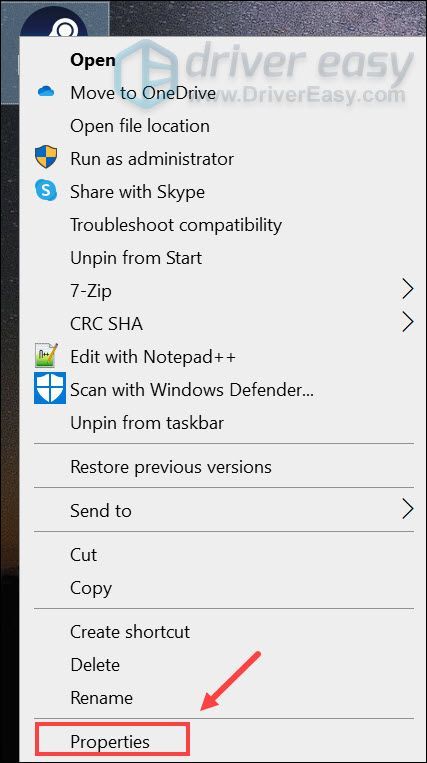
2) Pritisnite Prečac tab. U Cilj odjeljak, tip -no-cef-pješčanik na kraju. Zatim kliknite Prijavite se> U redu .

Pokušajte sada otvoriti Steam klijent i provjerite radi li.
Popravak 6: Ponovno instalirajte Steam
Ako ništa ne uspije, postoji brzi način da ga ponovo instalirate, a da sve vaše postavke i igre budu netaknute. Da biste to učinili, možete slijediti korake u nastavku:
1) Izlaz iz Steame.
Da biste bili sigurni da ste potpuno izašli iz Steama, otvorite Task Manager i potražite Usluga Steam klijenta i Steam Client WebHelper . Desnom tipkom miša kliknite na njih i odaberite Završni zadatak .
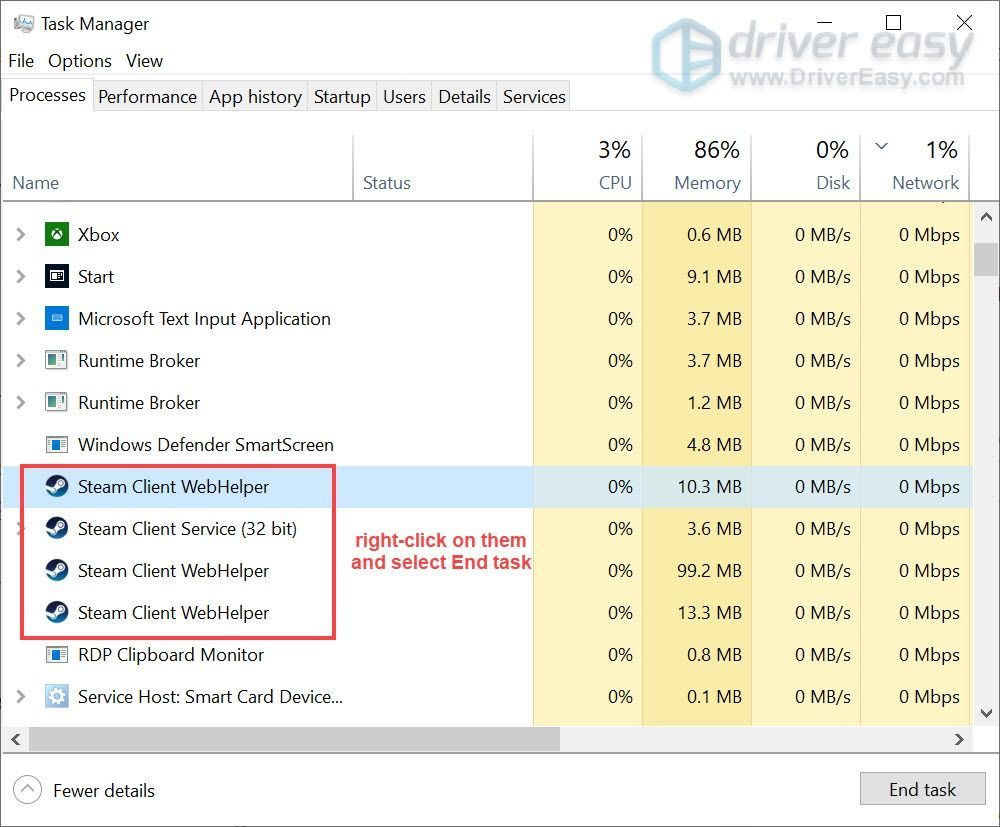
2) Na tipkovnici pritisnite Tipka s logotipom sustava Windows  i JE istovremeno otvoriti File Explorer.
i JE istovremeno otvoriti File Explorer.
3) Idite na Windows (C :)> Programske datoteke (× 86)> Steam da odete u Steam direktorij.
4) Izbriši sve osim steamapps , korisnički podaci, i steam.exe (primjena na paru) .
5) Dvaput kliknite Steam.exe i pustite ga da se ponovo instalira.
Da zaključimo, Steam se ne učitava ispravno ili ne prikazuje problem s crnim zaslonom mogu uzrokovati zastarjeli upravljački programi ili oštećeni podaci aplikacije. Nadam se da biste to mogli popraviti isprobavanjem popravaka u ovom članku. Ako imate pitanja ili ideja, ostavite nam komentar u nastavku. below

![[Popravljeno] Nismo mogli pronaći kameru kompatibilnu sa sustavom Windows Hello Face](https://letmeknow.ch/img/knowledge-base/FF/fixed-we-couldn-8217-t-find-a-camera-compatible-with-windows-hello-face-1.jpg)




![[POPRAVLJENO] BioShock 2 Remastered Crash](https://letmeknow.ch/img/knowledge/90/bioshock-2-remastered-crash.jpg)